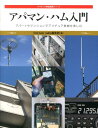カレンダー
ブログ&サイト内検索
最近の記事
最近の動画
最近のコメント
カテゴリー
[ハムライフ]
(263)
[お手軽移動運用]
(43)
[自作室]
(72)
[アパマンアンテナ]
(5)
[出来事]
(62)
[雑記帳]
(63)
[JT65/FT8]
(6)
[UD関係]
(22)
[IchigoJam]
(99)
[IchigoHam]
(49)
[SDR]
(0)
[ハム川柳]
(3)
[備忘録]
(36)
[カムバック・ハム]
(15)
[未選択]
(3)
[GBD号改造記]
(5)
[外部キーパッド]
(25)
リンク
にほんブログ村
あるOMさんからの依頼でエレクトロデザイン社のPOCKET KEYER 「PK-4」をプチ改造をしました。何かの参考になればと思い、その改造記を残しておきます。
 取説の回路図に「高速キーイングを希望する場合はR2を18Kオームに替えて下さい」とあり、その抵抗定数変更のプチ改造です。
取説の回路図に「高速キーイングを希望する場合はR2を18Kオームに替えて下さい」とあり、その抵抗定数変更のプチ改造です。
まず、お借りしたPK-4についての印象ですが、要は乾電池駆動の4CHのメモリーキーヤーで、 低消費電力/長電池寿命を実現しています。取説によると「2個の単四電池で数ヶ月間の連続使用を可能に」とのことで、(電池蓋が無くて)ビスを外さないと電池交換できない筐体構造になっています。すごい技ですね。
(イベント途中に電池を交換が要る当局の自作のエレキーとは大違いです。見習わないと。)


電源スイッチをONにしてもLEDは点灯しない(LEDはモードな度確認の目的)、モニター音は圧電ブザーで音量も控え目、(将にモニターのための音に徹している)といった徹底した設計思想に好感が持たれます。
(イベントでのデモ受けするように、大きい音を出したり、LEDを煌々と光らしている当局は反省しないといけませんね。)

いきなり話が脱線してしまいましたが、お預かりしたPK-4の第一印象と、お勉強させていただきました内容です。
さて、本論に戻り改造です。
まずは現状でのキーイングスピードを測定してみます。
左右のビス計4本を外してケースを開けます。電池が見えますね。

基板の赤黒のコネクタは圧電ブザーにつながっているのでその信号を盗んでオシロスコープで波形を見ます。スピード調整のボリュームを最大にして、パドルで連続短点(Dot)を打って、
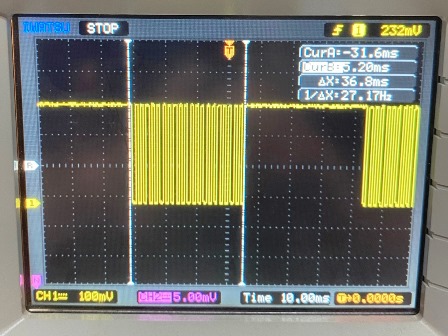
短点の幅は36.8msとなりました。
昔、難儀して計算をして、WPM=1200÷短点幅[ms]だった記憶しています。(合っていますかぁ??)ということは、現状の最大WPMは1200÷36.8=33WPMということになります。確かに、高速キーイングのOMさんには物足りないスピードですね。
次に、取説の回路図に記されていた「高速キーイングを希望する場合はR2を18Kオームに替えて下さい」を実行します。
そのR2はここです。27KΩが実装されています。
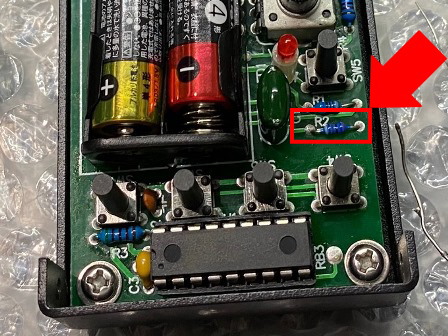
この27KΩを外して18KΩを付ければ良いのですが、ちょっとQRX。基板はスルーホールなので、塞がった半田を取るのがちと難儀です。手動のスッポンもありますし、電動スッポンも使えるので何とかなるのですが、お預かりしたものなので傷めたくないし。
基板の裏側を見たら十分なスペースがあるので、裏面にR2と並列に抵抗をつけて合成抵抗を18KΩにする作戦に。
手元に51KΩと47KΩがあったので試してみて、51KΩを27KΩのR2の裏側に半田付けしました。(検算:(27x51)÷(27+51)=17.65Ω 実際は抵抗の精度±5%を使用したのでそれほど程神経質になることもないのですが)
おまじないとして51KΩをポリイミドテープで挟むようにテーピング(空間が十分あるので本来不要なのです)しました。

改造後、最大スピードの短点時間をオシロスコープで測ると25.6ms。換算すると47WPM位に高速になりました。
以上、どなたかなにかの参考になれば幸いです。
OMさんに改造品を返送したところ、「早速試したところ良い感じでした。」とのメッセージをいただきました。ご満足いただいたご様子で良かったです。メーカー製の希少な商品に触れる機会をいただきありがとうございました。
♯自作室 ♯備忘録 ♯プチ改造 ♯PK-4 ♯メモリーキーヤー
まず、お借りしたPK-4についての印象ですが、要は乾電池駆動の4CHのメモリーキーヤーで、 低消費電力/長電池寿命を実現しています。取説によると「2個の単四電池で数ヶ月間の連続使用を可能に」とのことで、(電池蓋が無くて)ビスを外さないと電池交換できない筐体構造になっています。すごい技ですね。
(イベント途中に電池を交換が要る当局の自作のエレキーとは大違いです。見習わないと。)
電源スイッチをONにしてもLEDは点灯しない(LEDはモードな度確認の目的)、モニター音は圧電ブザーで音量も控え目、(将にモニターのための音に徹している)といった徹底した設計思想に好感が持たれます。
(イベントでのデモ受けするように、大きい音を出したり、LEDを煌々と光らしている当局は反省しないといけませんね。)
いきなり話が脱線してしまいましたが、お預かりしたPK-4の第一印象と、お勉強させていただきました内容です。
さて、本論に戻り改造です。
まずは現状でのキーイングスピードを測定してみます。
左右のビス計4本を外してケースを開けます。電池が見えますね。
基板の赤黒のコネクタは圧電ブザーにつながっているのでその信号を盗んでオシロスコープで波形を見ます。スピード調整のボリュームを最大にして、パドルで連続短点(Dot)を打って、
短点の幅は36.8msとなりました。
昔、難儀して計算をして、WPM=1200÷短点幅[ms]だった記憶しています。(合っていますかぁ??)ということは、現状の最大WPMは1200÷36.8=33WPMということになります。確かに、高速キーイングのOMさんには物足りないスピードですね。
次に、取説の回路図に記されていた「高速キーイングを希望する場合はR2を18Kオームに替えて下さい」を実行します。
そのR2はここです。27KΩが実装されています。
この27KΩを外して18KΩを付ければ良いのですが、ちょっとQRX。基板はスルーホールなので、塞がった半田を取るのがちと難儀です。手動のスッポンもありますし、電動スッポンも使えるので何とかなるのですが、お預かりしたものなので傷めたくないし。
基板の裏側を見たら十分なスペースがあるので、裏面にR2と並列に抵抗をつけて合成抵抗を18KΩにする作戦に。
手元に51KΩと47KΩがあったので試してみて、51KΩを27KΩのR2の裏側に半田付けしました。(検算:(27x51)÷(27+51)=17.65Ω 実際は抵抗の精度±5%を使用したのでそれほど程神経質になることもないのですが)
おまじないとして51KΩをポリイミドテープで挟むようにテーピング(空間が十分あるので本来不要なのです)しました。
改造後、最大スピードの短点時間をオシロスコープで測ると25.6ms。換算すると47WPM位に高速になりました。
以上、どなたかなにかの参考になれば幸いです。
OMさんに改造品を返送したところ、「早速試したところ良い感じでした。」とのメッセージをいただきました。ご満足いただいたご様子で良かったです。メーカー製の希少な商品に触れる機会をいただきありがとうございました。
♯自作室 ♯備忘録 ♯プチ改造 ♯PK-4 ♯メモリーキーヤー
PR
備忘録として記しておきます。固定からの運用の場合の手順です。
HAMLOGからADIF※ファイルを出力
※:Amateur Data Interchange Format
HAMLOGからADIF※ファイルを出力
※:Amateur Data Interchange Format
- TurboHAMLOGより「検索(S)」⇒「複合条件検察と印刷(F)…」
- 「レコード番号」のボックスにeQSLを出すQSOの番号(HAMLOGのリスト左端のNo.)の範囲を入力
- 出力先を「ADIFファイル」のチェック
- 「REMARK1を出力」「%文字列%」にチェック(REMARK1欄に%で囲んだ文字がeQSLに転記される)
- 「<GRIDSQUARE:>」と「全角を除く」にチェック、その他不要なチェックがないか(前回のが残っていないか)を確認
- 出力ファイル名は出力するファイル名(日付.adiなど任意のファイル名)を入力
- レコード番号範囲のすべてのQSOにeQSLを発行する場合は「検索無し」を、条件に合う場合のみ発行※の場合は「検索-1」をクリック
※ 例:QSL欄が「J」と入力している交信のみに発行する場合など - 「検索-1」の場合は、ハムログ入力画面が現れるので 条件(例:QSL欄を「J」と入力して「実行」(抽出されたリストが表示される)
- 「検索結果を出力しますか?(ADIFファイル)」と出て「はい(Y)」。「出力が完了しました」で「OK」
- HAMLOGで先ほどの「条件検索の設定」の右下の「eQSL.cc」ボタンをクリックしてeQSL.㏄サイトへ
- LOGIN のボックスにコールサインとパスワードを入れて「GO」
- 複数のプロファイルが登録されている場合は、固定用のプロファイルにチェックを入れて「LOGIN」
- 「ADIFアップロード」をクリック
- 「Upload ADIF Log - FAST!」画面で「ファイルを選択」、HAMLOGから作成したADIFファイルがあるフォルダーで先ほどのADIFファイルをを選択し「UPLOAD」
[完了]
移動運用の場合の手順は後日作成します。
♯備忘録 ♯HAMLOG ♯eQSL
なんかの拍子でプリンタのインク残量表示が出なくなりました。以前にもそんなことを幾度か経験したので、その時の対処法を備忘録として記しておきます。
なお、プリンタはEPSONのPX-049Aです。
印刷設定のインク残量が表示されなくなった時は、
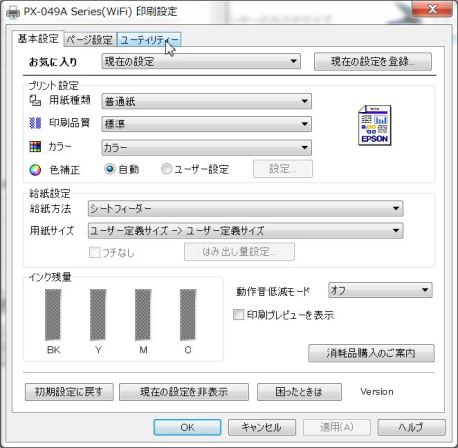
ユーティリティーのタブの「ドライバーの動作設定」をクリック
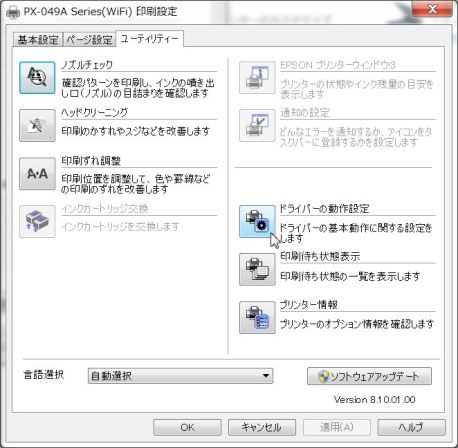
「EPSONプリンタウィンドウ!3を使用する」を✔チェックして「OK」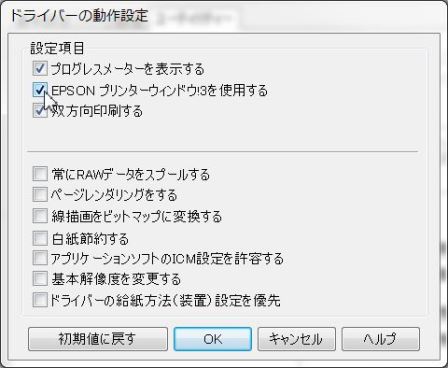
すると
#備忘録 #WINDOWS #EPSON #プリンタ
なお、プリンタはEPSONのPX-049Aです。
印刷設定のインク残量が表示されなくなった時は、
ユーティリティーのタブの「ドライバーの動作設定」をクリック
「EPSONプリンタウィンドウ!3を使用する」を✔チェックして「OK」
すると
これまでのように、印刷設定にもインク残量が表示されます。

また、ユーティリティーのタブでEPSON プリンタウィンドウ!3がクリックできるようになって

インク残量を確認できます。

また、ユーティリティーのタブでEPSON プリンタウィンドウ!3がクリックできるようになって
インク残量を確認できます。
#備忘録 #WINDOWS #EPSON #プリンタ
幾度もやっているのですが、やる度にやり方を悩みますので、備忘録としてここにメモっておきます。
(KiCad使用バージョン:Version: 4.0.6 )
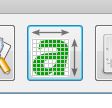 ・自作ロゴイメージをpngかbmpファイルで作成して任意のフォルダに保存する。
・自作ロゴイメージをpngかbmpファイルで作成して任意のフォルダに保存する。
・KiCadのBitmap2Componentを起動する。
・「ビットマップをロード」で先程保存した自作ロゴイメージファイルを読み込む。
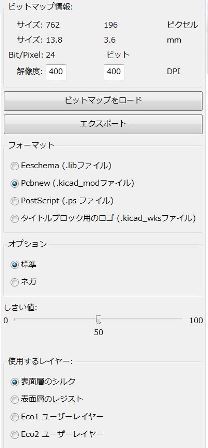 ・「解像度」ボックスの値を適当に調整(カットアンドトライ)し「サイズ(mm)」が目的の基板上でのロゴサイズになるようにする。
・「解像度」ボックスの値を適当に調整(カットアンドトライ)し「サイズ(mm)」が目的の基板上でのロゴサイズになるようにする。
・オプションで、ロゴイメージの黒い部分がシルクなしにしたいときは「標準」、黒い部分がシルクにしたい時は「ネガ」 を選択する。
・「エクスポート」を押し任意のフットプリントのライブラリーフォルダー(*.pretty)にファイル名を付けてを保存。ファイル名.kicad_mod ファイルが作成される。
・KiCadのpcb.newで「フットプリントを追加」、任意の場所をクリックして、ブラウザーボックスで先ほどのライブラリーフォルダー、ロゴファイルを選択する。(目的のファイル名が現れない時は、KiCadを一旦閉じて再度起動してやり直す)

・ロゴイメージのシルクが挿入される。シルクは表面なので、裏面に置きたい場合は、ロゴを右クリック、「フットプリント」、「裏返す」で裏面に移動する。
#備忘録 #KiCad
(KiCad使用バージョン:Version: 4.0.6 )
・KiCadのBitmap2Componentを起動する。
・「ビットマップをロード」で先程保存した自作ロゴイメージファイルを読み込む。
・オプションで、ロゴイメージの黒い部分がシルクなしにしたいときは「標準」、黒い部分がシルクにしたい時は「ネガ」 を選択する。
・「エクスポート」を押し任意のフットプリントのライブラリーフォルダー(*.pretty)にファイル名を付けてを保存。ファイル名.kicad_mod ファイルが作成される。
・KiCadのpcb.newで「フットプリントを追加」、任意の場所をクリックして、ブラウザーボックスで先ほどのライブラリーフォルダー、ロゴファイルを選択する。(目的のファイル名が現れない時は、KiCadを一旦閉じて再度起動してやり直す)
・ロゴイメージのシルクが挿入される。シルクは表面なので、裏面に置きたい場合は、ロゴを右クリック、「フットプリント」、「裏返す」で裏面に移動する。
#備忘録 #KiCad
エクセルの「行に高さの自動調整」 「列に幅の自動調整」 のメニューがある場所
【備忘録】【エクセル】
Excel 2016
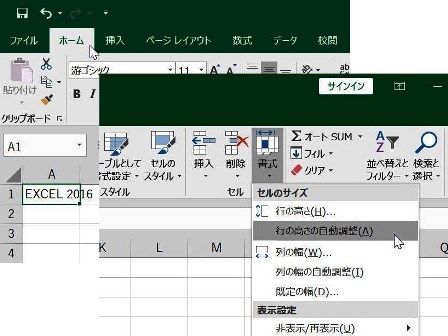
Excel 2010
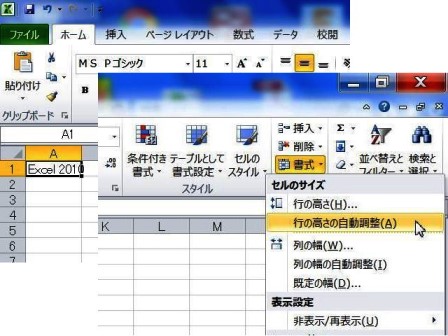
【備忘録】【エクセル】
・ブラウザはGoogle Chromeを使用する
・”https://www.instagram.com/” を開く
・ログインする(もしくは自動ログイン)
1. Google Chromeの設定アイコン(Chrome画面の右上の縦に点三つ並んだアイコン)をクリック
2. ”その他のツール(L)”をクリック
3. ”デベロパー ツール(D)” をクリック

4. デバイスアイコン(2つの四角)をクリック
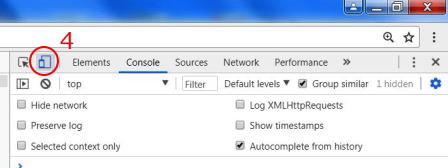
5)再読み込みアイコンをクリック
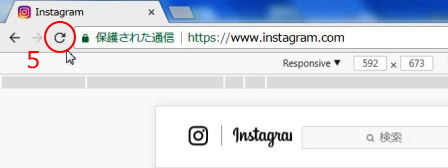
すると、画面の上と下にカメラや投稿アイコンなどが現れます。
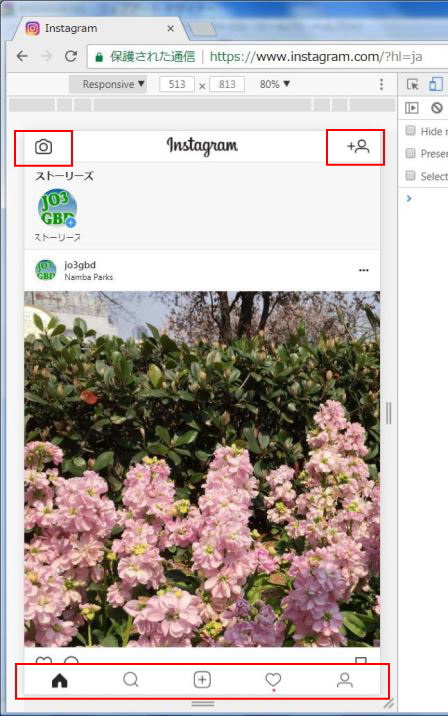
【備忘録】
・”https://www.instagram.com/” を開く
・ログインする(もしくは自動ログイン)
1. Google Chromeの設定アイコン(Chrome画面の右上の縦に点三つ並んだアイコン)をクリック
2. ”その他のツール(L)”をクリック
3. ”デベロパー ツール(D)” をクリック
4. デバイスアイコン(2つの四角)をクリック
5)再読み込みアイコンをクリック
すると、画面の上と下にカメラや投稿アイコンなどが現れます。
【備忘録】
エクセルで、非表示されているセルはコピーせず、表示されているセルをコピーしたい場合は、
・範囲をドラッグで選択した後に、
・[Alt]を押しながら [ ; ]キーを押してから
・コピーします。
(以下の画面例はエクセル2010です。)
このデータを
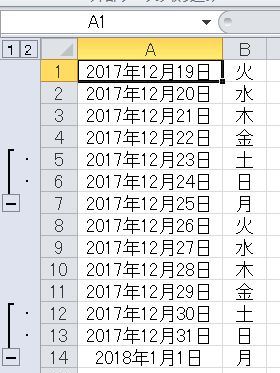
折りたたんでから
ふつうにコピー&ペーストすれば
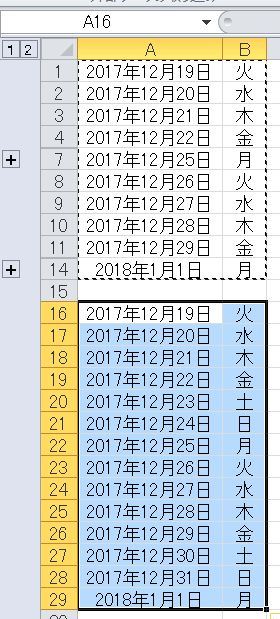
折りたたんで非表示のなってるセルも
貼り付けされてしまいます。
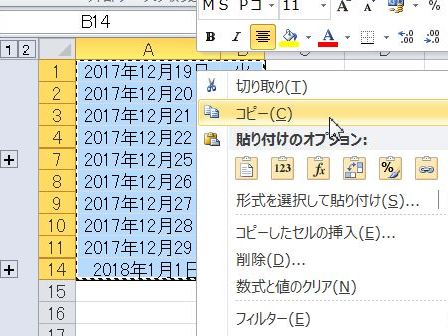
コピーしたい範囲の選択後に
[Alt]を押しながら [ ; ]キーを押してから
コピー&ペーストすれば
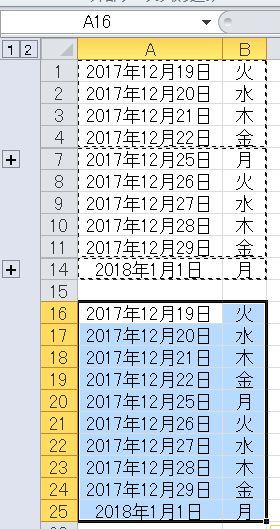
非表示のセルはコピーされず
表示されているセルだけが
貼り付けされます。
関連記事:
・【備忘録】エクセルでグラフを矢印キーで動かす方法
・【備忘録】図形などを選択する白抜き矢印を常に出しておく方法
・【備忘録】エクセルの数式で ” 文字を入れる方法
・【備忘録】エクセルで曜日を漢字で表示する方法
・【備忘録】図形の形状を変更する方法
・【備忘録】Excel ゴールシークのある場所
・【備忘録】エクセルで表示されているセルだけを合計する関数
【備忘録】【エクセル】
・範囲をドラッグで選択した後に、
・[Alt]を押しながら [ ; ]キーを押してから
・コピーします。
(以下の画面例はエクセル2010です。)
このデータを
折りたたんでから
ふつうにコピー&ペーストすれば
折りたたんで非表示のなってるセルも
貼り付けされてしまいます。
コピーしたい範囲の選択後に
[Alt]を押しながら [ ; ]キーを押してから
コピー&ペーストすれば
非表示のセルはコピーされず
表示されているセルだけが
貼り付けされます。
関連記事:
・【備忘録】エクセルでグラフを矢印キーで動かす方法
・【備忘録】図形などを選択する白抜き矢印を常に出しておく方法
・【備忘録】エクセルの数式で ” 文字を入れる方法
・【備忘録】エクセルで曜日を漢字で表示する方法
・【備忘録】図形の形状を変更する方法
・【備忘録】Excel ゴールシークのある場所
・【備忘録】エクセルで表示されているセルだけを合計する関数
【備忘録】【エクセル】
【備忘録】
アイコムのハンディー機 ID-31/ID-51のDCジャック/プラグは少し特殊なサイズですが、自作用プラグを探したところ マルツパーツで売っているマル信無線電機 DCプラグ 【MP-121WK】 が使えそうです。


アイコム純正チャージャーBC-167Sのプラグ(左)とのツーショット

なお、このプラグはアイコム純正ではありませんので、この記事を参考にされる方は自己責任でお願いします。
#自作室
<PR>
アイコムのハンディー機 ID-31/ID-51のDCジャック/プラグは少し特殊なサイズですが、自作用プラグを探したところ マルツパーツで売っているマル信無線電機 DCプラグ 【MP-121WK】 が使えそうです。
アイコム純正チャージャーBC-167Sのプラグ(左)とのツーショット
#自作室
<PR>
|
マル信無線電機 DCプラグ 【MP-121WK】 ![[商品価格に関しましては、リンクが作成された時点と現時点で情報が変更されている場合がございます。] [商品価格に関しましては、リンクが作成された時点と現時点で情報が変更されている場合がございます。]](https://hbb.afl.rakuten.co.jp/hgb/14cfcc06.80b465db.14cfcc07.c03eb0dc/?me_id=1319041&item_id=10002874&m=https%3A%2F%2Fthumbnail.image.rakuten.co.jp%2F%400_mall%2Fmarutsuelec%2Fcabinet%2F04881820%2F83_2%2F5993.jpg%3F_ex%3D80x80&pc=https%3A%2F%2Fthumbnail.image.rakuten.co.jp%2F%400_mall%2Fmarutsuelec%2Fcabinet%2F04881820%2F83_2%2F5993.jpg%3F_ex%3D400x400&s=400x400&t=picttext) |
KiCadの製造ファイル出力の現在の設定を備忘
製造ファイル出力
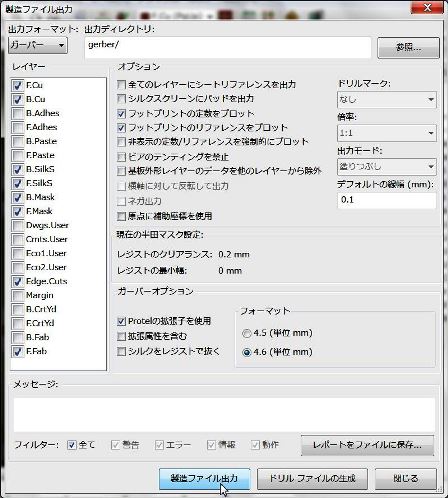
ドリル ファイルの生成
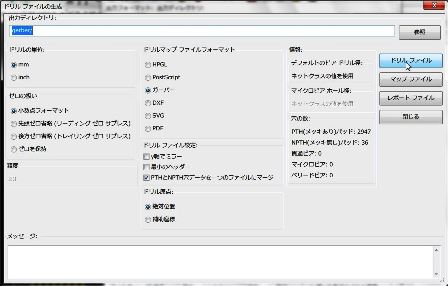
【備忘録】【KiCad】
製造ファイル出力
ドリル ファイルの生成
【備忘録】【KiCad】
・[スタート](旗マーク) → [コンピュータ] を右クリック → [管理(G)]
<<ここからの画面には懐かしいさを感じました>>
・[記憶域] の下の [ディスクの管理]
ドライブレターの変更方法
・ボリュームの下列のドライブで変更したい場所で右クリック
(下枠内の大きい「ディスクn」の右クリックでも可)
・[ドライブ文字とパスの変更]、[変更]
・”次のドライブ文字を割り当てる”をチェックしプルダウンからで所望の文字を選択
・[OK]し、ディスクの管理のアラートダイアログが出て、”ドライブ文字に依存する一部のプログラムが正しく動作しなくなる場合があります。続行しますか?”に納得してから[はい]
ドライブレターが変更されました。
余談)
そんな折に、その昔、HDDやCD-ROM、ZIPドライブとかを増設したときにドライブレターを割り当てていたのを思い出しました。(USBの登場前でしたのでWindows 3.1か95の頃で、もう20年以上前のお話ですね。)
それに相当する設定画面を、Winodws7で見つけたのでここの備忘録として残しておきます。
また、その画面とUIには、Winodws7でありながら、なにか懐かしさと心地よさを感じたことを付言しておきます。
【備忘録】【Winodws7】
------こちらもよろしく!------
最近の記事
- 本ページに掲載されている全てのコンテンツの無断転載を禁止します。
- 本ページの内容を予告なく変更する場合があります。
- 本ページに掲載されている内容のご利用に関してはご自身の判断と自己責任でお願い致します。
- このホームページはリンクフリーです。
- Copyright (C) 2005-2018 JO3GBD. All rights reserved.
<トピックス>
便利な検索窓集
無線関連番組


![【送料無料】モービル・ハム入門 [ CQ ham radio編集部 ]](http://hbb.afl.rakuten.co.jp/hgb/?pc=http%3a%2f%2fthumbnail.image.rakuten.co.jp%2f%400_mall%2fbook%2fcabinet%2f5864%2f9784789815864.jpg%3f_ex%3d128x128&m=http%3a%2f%2fthumbnail.image.rakuten.co.jp%2f%400_mall%2fbook%2fcabinet%2f5864%2f9784789815864.jpg%3f_ex%3d80x80)








![[商品価格に関しましては、リンクが作成された時点と現時点で情報が変更されている場合がございます。] [商品価格に関しましては、リンクが作成された時点と現時点で情報が変更されている場合がございます。]](https://hbb.afl.rakuten.co.jp/hgb/1a7d7eb9.e23c3882.1a7d7eba.7f68d7db/?me_id=1379127&item_id=10000000&m=https%3A%2F%2Fthumbnail.image.rakuten.co.jp%2F%400_mall%2Ffive-ten%2Fcabinet%2Fimgrc0077117976.jpg%3F_ex%3D80x80&pc=https%3A%2F%2Fthumbnail.image.rakuten.co.jp%2F%400_mall%2Ffive-ten%2Fcabinet%2Fimgrc0077117976.jpg%3F_ex%3D80x80&s=80x80&t=picttext)